MicroStrategy ONE
MicroStrategy for Tableau
MicroStrategy for Tableau を使用すれば、MicroStrategy プロジェクトのレポートまたはキューブから Tableau Public (Tableau Desktop とも呼ばれます) にデータを取得できます。最大 400 万行と 30 列以上のデータセットをインポートできます。
MicroStrategy ONE (2024 年 9 月) Tableau Web データ コネクター 3.0 のサポートを追加します。MicroStrategy ONEより前のバージョンを使用している場合 (2024 年 9 月)、参照 MicroStrategy ONEより前の Tableau に接続 (2024 年 9 月)。
MicroStrategy 2020 Update 2 以降、独立した MicroStrategy for Tableau コネクターを個別の Web アプリケーションとして使用できるようになりました。このインストーラーは、MicroStrategy ダウンロード サイトにあります。
MicroStrategy for Tableau コネクターの詳細は、「KB484311:Independent MicroStrategy for Tableau connector」を参照してください。
MicroStrategy 2019 Update 2 以降で Tableau コネクターを使用するには、[アプリケーション Tableau の使用] 権限が必要です。この権限は、[クライアント] > [アプリケーション] > [Tableau] 権限グループにあります。
MicroStrategy 2021 Update 2 以降では、Java 11 が必要です。MicroStrategy 2021 Update 2 以降のバージョンにアップグレードすることを強くお勧めします。
コネクターを使用するには、Tableau Public 10.4 以降が必要です。
コネクターを使用するには、MicroStrategyForTableau.war ファイルまたは CommunityConnectors.war ファイルを環境に配置する必要があります。
前提条件
必要な権限
次のオブジェクトを選択する必要がありますアプリケーション テーブルを使用権限。
機能フラグを有効化
管理者は、コネクター機能フラグを有効にする必要があります。
-
の検索場所:
configOverride.propertiesファイルを次の場所に配置:-
Windows:
<DEPLOY_LOCATION>\webapps\MicroStrategyLibrary\WEB-INF\classes\config\ConfigOverride.properties -
Linux:
<DEPLOY_LOCATION>/webapps/MicroStrategyLibrary/WEB-INF/classes/config/configOverride.properties
-
-
検索
features.tableau-connector.enabled=false編集false修正後true。 -
ファイルを保存して、Library Server を再起動します。
ライブラリ管理設定
コネクターを使用するには、他のサイトへのライブラリの埋め込みを許可する必要があります。
- Web ウィンドウを開きます。
- ナビゲーション ペインで、[環境] を選択すると、利用可能な環境が表示されます。環境が接続されていることを確認します。
-
環境を右クリックして、[プロパティ] を選択します。
- 左ペインの [ライブラリ] をクリックします。
- 次の値他のサイトへのライブラリの埋め込みを許可未満セキュリティ設定、選択すべて。
-
[OK] をクリックします。
MicroStrategy For Tableau コネクターをダウンロード
- ダウンロード選択:
MicroStrategyForTableau.tacoファイル。 - ファイルを次のいずれかの場所にコピーします:
- Windows ユーザー :
C:\Program Files\Tableau\Connectors - Mac ユーザー :
Users/<insert your username>/Documents/My Tableau Repository/Connectors
- Windows ユーザー :
- Tableau Desktop を再起動します。
MicroStrategy から Tableau へのデータのインポート
-
Tableau Desktop を開きます。下接続、 をクリックMicroStrategy提供のMicroStrategyコネクター。
左のナビゲーション ペインにコネクターが見つからない場合は、詳細...。
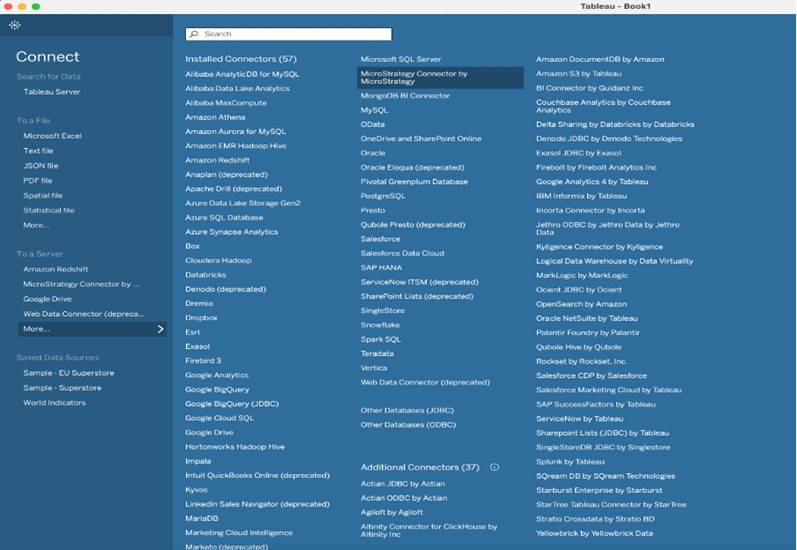
-
MicroStrategy Library のURL を貼り付け プロンプト ウィンドウでクリックし続行。
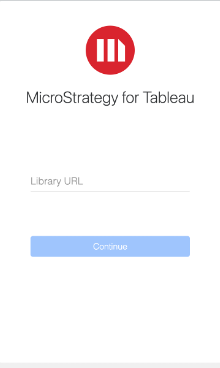
-
MicroStrategy Library環境にログインしてください。
-
を使用データをインポートダイアログで、 MicroStrategyにインポートするレポート、キューブ、データセットを検索および選択できます。
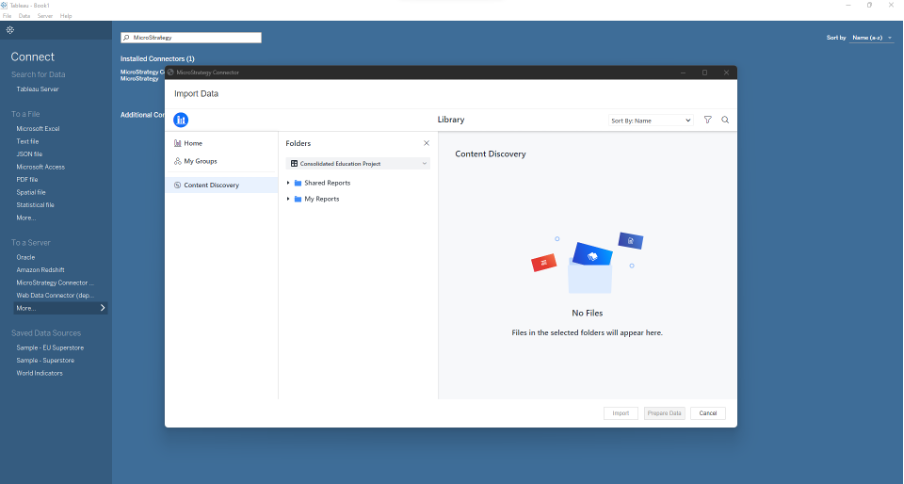
-
クリックインポートまたはデータを準備必要に応じて、
既知の制限
-
最初のインポート中にエラーが発生した場合、Tableau はワークシート ページを開くことなく、ネイティブ エラーを表示します。ユーザー セッションがタイムアウトし、 をクリックした場合抽出 > テーブルを更新、ネイティブ エラーが表示されます。
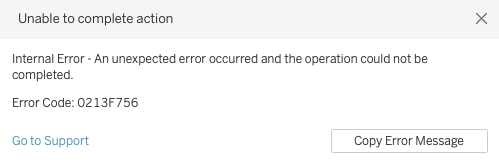
コネクター ウィンドウを再度開くことはできません。ユーザーがコネクター名をクリックすると、Tableau はエラーを表示します。コネクターを再度開く方法は、Tableau Desktop アプリケーションを再起動し、コネクター名をクリックすることです。
このエラーが表示された場合、コネクターのログを確認できます。ログは、次のいずれかの場所にあります:
-
Windows ユーザー :
C:\Users\<your_user_name>\Documents\My Tableau Repository\Logs\EPS -
Mac ユーザー :
Users/<yourusername>/Documents/My Tableau Repository/Logs/EPS/<latestfolder>/eps.<dateandtime>.log
-
-
Tableau WC の制限により、大きなレポートを使っているユーザーは 3.0 は以前のバージョンと比較しますこの制限は、コネクターがスキーマとデータ収集プロセスを分離できる機能を欠いています。
-
検索エンジンを選択ダイアログはログイン ページを開く EU ベースのユーザーの認証時に使いますポップアップは、新しいウィンドウを開くたびに表示されます。これは、Tableau コネクターがユーザー基本設定を保存しなかった結果です。
-
セッション中にユーザーが操作を実行しない場合、セッション タイムアウトの可能性があります。データのインポートと更新などです
-
ユーザーは同じ環境 URL を使用できません クライアント側の JavaScript を使用して、セッション全体のデータに変換できますこの制限は、Tableau のセッションとセキュリティの処理に関連しています。
-
52.6 MB を超えるデータはインポートできません。または、「約束が破棄されました」エラーが表示されます。このエラーは、インポートされたデータのサイズに関連しています。また、現在は WC です 3.0 の制限です。
-
Tableau の制限により、複数の Library Server がある環境で動作している場合でも、単一の Library Server ノードにのみ接続できます。この制限は、AWS などのロード バランシング ソリューションによるものです セッションの一貫性を維持するためのパーティション cookie をサポートしていません。Tableau のネットワーク要件に対応するためにロード バランサーを設定する場合、ロード バランサー ベンダーに問い合わせることができます。
MicroStrategy ONEより前の Tableau に接続 (2024 年 9 月)
MicroStrategy ONEよりも前に MicroStrategyForTableau.ward ファイルを配置 (2024 年 9 月)
- MicroStrategy for Tableau コネクターの zip ファイルをダウンロードして解凍します。
- インストーラーを実行します。
- 配置 .war ファイル。「MicroStrategy for Tableau 用のアプリケーション サーバーの設定方法」を参照してください。
MicroStrategy ONEの前にMicroStrategyから Tableau にデータをインポート (2024 年 9 月)
-
Tableau Desktop Public Edition を開きます。[接続] 以下の [Web データ コネクター] をクリックしてください。
見つからない場合は、[その他] > [Web データ コネクター] をクリックします。
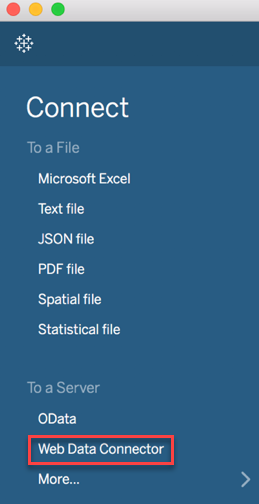
-
以下の URL を入力します。
- 条件 MicroStrategForTableau.war 配置: https://<MSTR Domain>/MicroStrategyForTableau/
- 条件 CommunityConnectors.war 配置: https://<MSTR Domain>/CommunityConnectors/mstr/
コネクターが Tableau を自動的に検出しない場合、クエリを追加 ?mode=tableau ブラウザーを更新してください。
- API サーバーの URL と環境の資格情報を入力します。
REST API URL は、最後に /MicroStrategyLibrary/ が追加された環境 URL です。
- [資格情報でログインする] をクリックします。
- アプリケーションを選択します。
- [OK] をクリックします。
- [データセット] の下で、データセットを選択するか、検索を使用してデータセットを見つけます。
-
取り入れるアトリビュート、メトリック、フィルターを選択します。
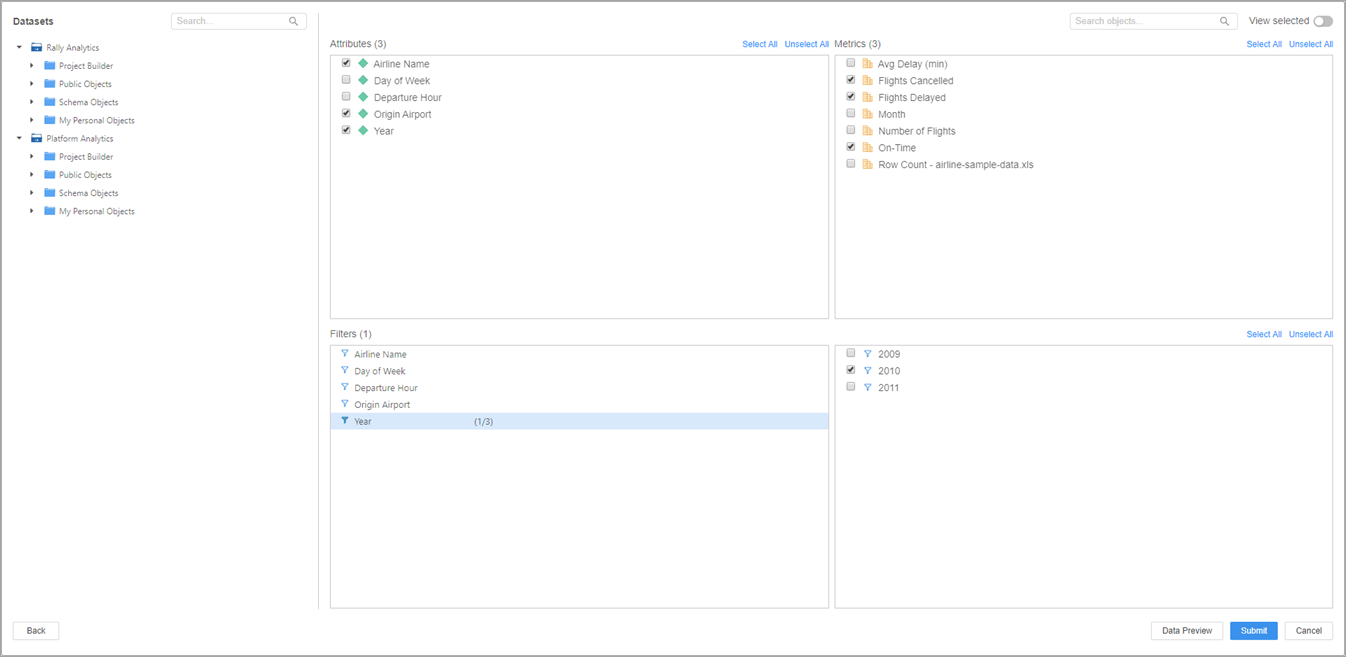
- すべてのアトリビュート、メトリック、フィルターを選択するには、[すべて選択] をクリックします。
- [選択済みを表示] トグルを使用して、選択したオブジェクトのみを表示します。
- [データ プレビュー] をクリックします。
- [提出] をクリックします。
- [今すぐ更新] または [自動的に更新] をクリックし、Tableau へのデータセット インポートを終了します。
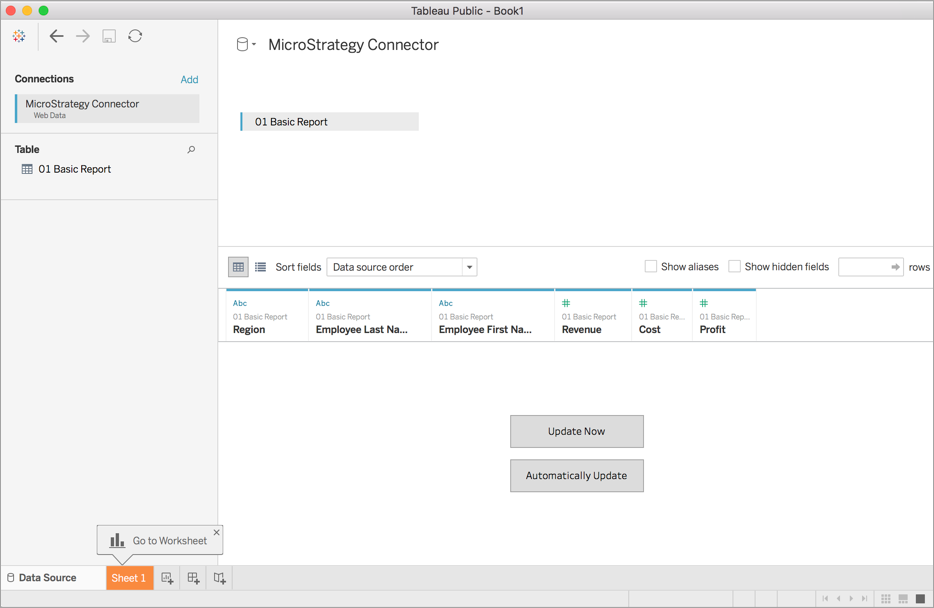
関連記事
KB484311:独立したMicroStrategy for Tableau コネクター
KB484146:MicroStrategy for Tableau コネクターへのログイン時に、「資格情報または認証モードが間違っています」というエラー メッセージが表示される
